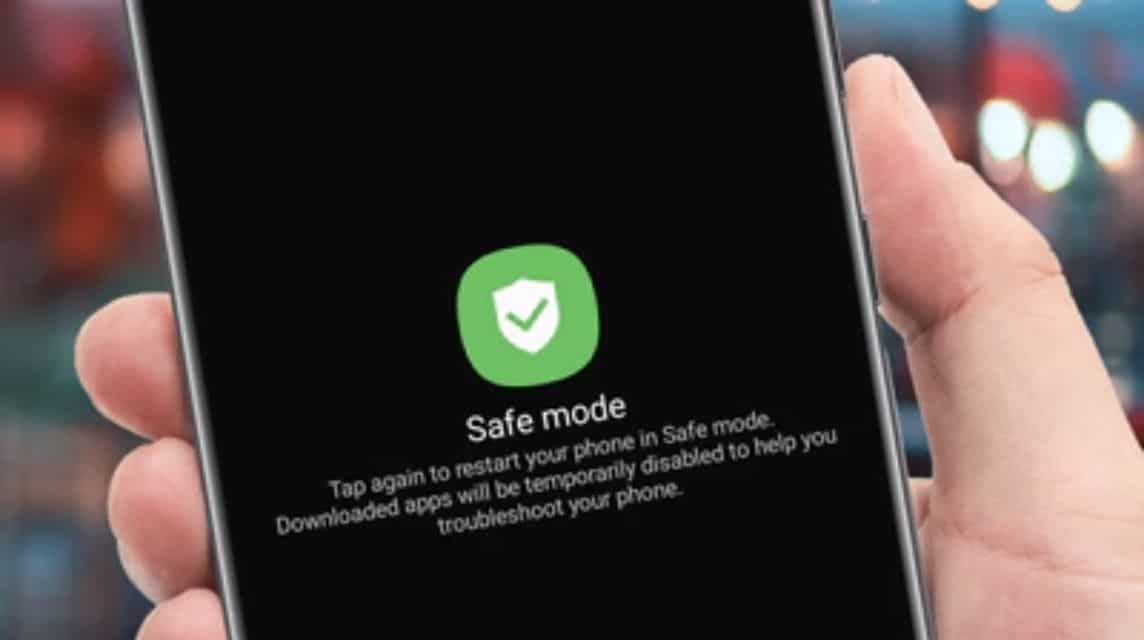Android スマートフォンでセーフモードを簡単にオフにする方法
セーフモードがオンになっています Androidフォン デバイスの問題を診断するのに役立ちます。ただし、通常、この機能を有効にすると、再度無効にすることが困難になる場合があります。
この問題が発生し、セーフ モードをオフにする方法を探している場合でも、心配する必要はありません。
MLBBダイヤモンドが激安!


 ルディストアーズ
ルディストアーズ

 トップマー
トップマー

 ルディストアーズ
ルディストアーズ

 ルディストアーズ
ルディストアーズ

 ルディストアーズ
ルディストアーズ

 トップマー
トップマー

 バンジェフ
バンジェフ

 トップマー
トップマー

 トップマー
トップマー

 ルディストアーズ
ルディストアーズこの記事では、Android 携帯電話でセーフ モードをオフにする簡単な方法を共有するからです。
また読む:
Android セーフモード
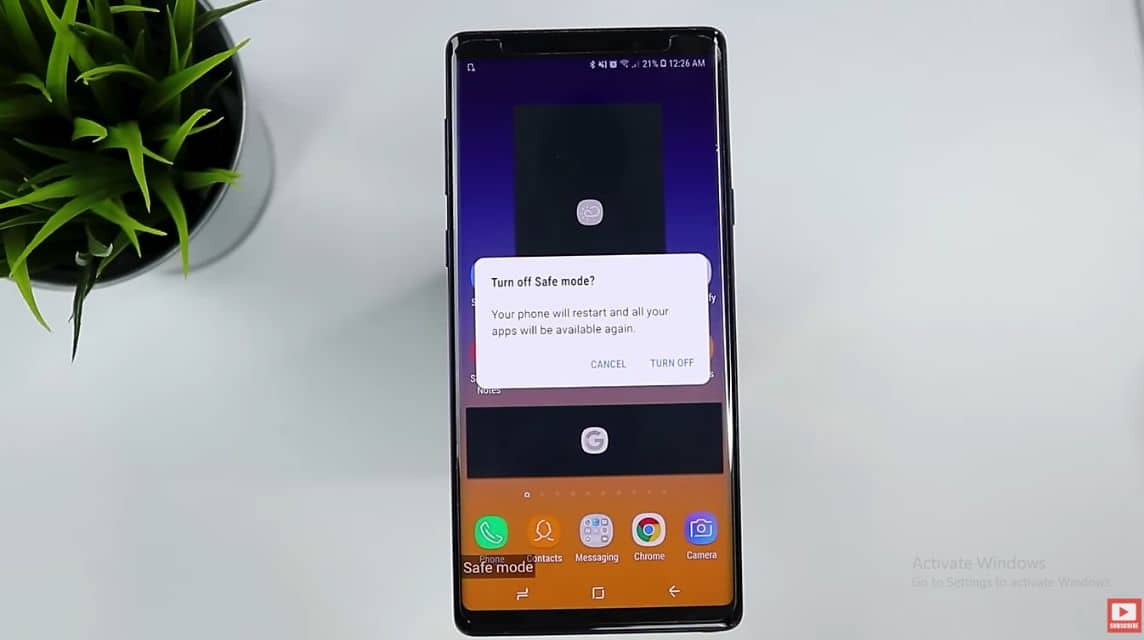
Android セーフ モードは、携帯電話の問題の原因を見つけるのに役立つ診断ツールまたは機能です。
この機能を使用すると、工場出荷時にインストールされたアプリとサービスのみを使用して Android デバイスを実行できます。
後で、問題がオペレーティング システムにあるのか、サードパーティのアプリケーションにあるのかを判断できます。
Kenapa HP Tiba-Tiba Muncul Mode Aman?
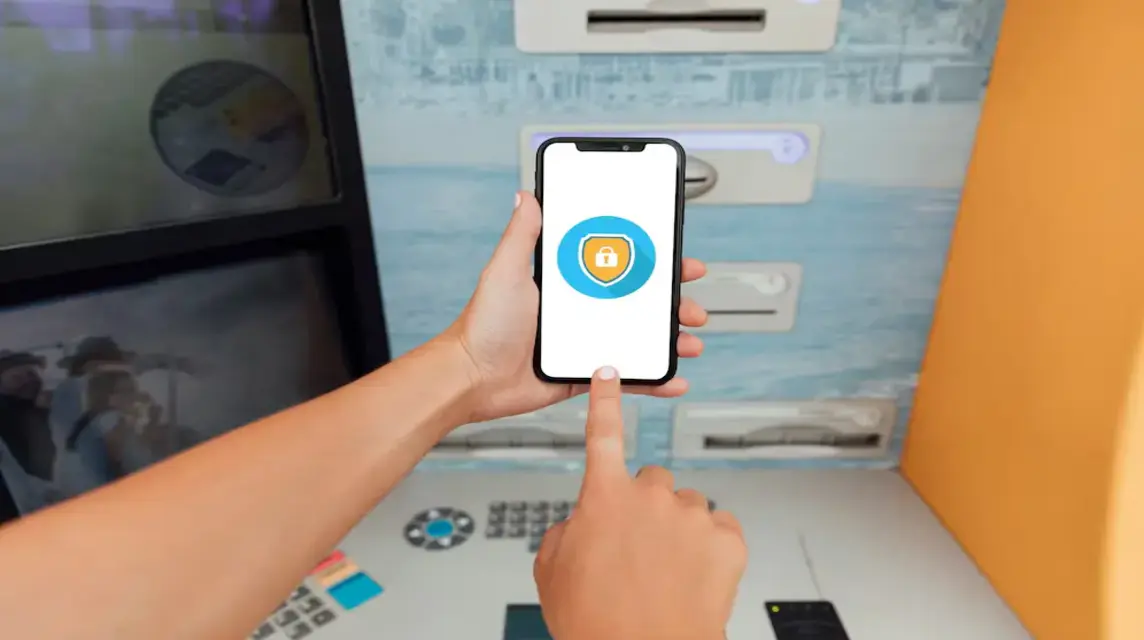
Mode aman pada setiap ponsel dapat diaktifkan atau dimatikan kapanpun. Namun, pernahkah kamu mengalami mode aman HP yang tiba-tiba aktif sendiri?
Hal semacam ini lumrah terjadi pada ponsel Android karena berbagai alasan seperti aplikasi yang bermasalah. Jika sebuah aplikasi crash atau error parah sistem Android akan mendeteksi dan mengaktifkan Safe Mode untuk mencegah kerusakan.
Selanjutnya ponsel yang tiba-tiba mengaktifkan mode aman juga bisa terjadi karena kerusakan sistem atau OS yang tidak stabil. Solusi untuk mengatasi masalah ini adalah melakukan rest ulang pabtik atau flash ulang firmware.
Selain berkaitan dengan masalah software, mode aman ponsel dapat tiba-tiba aktif karena masalah hardware seperti tombol volume yang rusak. Untuk mengatasi hal semcam ini kamu bisa mengunjungi service center terdekat guna memperbaik tombol.
Android でセーフモードを有効にする方法

Android 携帯電話でセーフ モードを有効にする主な方法は 2 つあり、1 つはセーフ モードで再起動する方法、もう 1 つはボタンを使用する方法です。
再起動オプションを使用すると、セーフ モードで起動できます。また、電源ボタンと音量ダウン ボタンをショートカットとして使用することもできます。
Android 携帯電話でセーフ モードを有効にする方法は次のとおりです。
セーフモードで再起動する方法
- 携帯電話の電源が入っている間、電源ボタンをクリックしたままにします。
- 次に、ポップアップ メニューで電源アイコンをタップします。
- 「セーフ モードで再起動する」メッセージが表示されるまで、「電源オフ」をクリックして押し続けます。
- 「OK」をクリックしてセーフモードで再起動します。
この再起動方法は、タブレットのセーフ モードのアクティブ化にも適用されます。
キーを使用してセーフ モードをアクティブ化する方法
この方法は、古い Android デバイスや、Samsung や HTC などの特定のメーカーで機能する場合があります。
- アニメーション化された Samsung または HTC ロゴが表示されるまで、電源ボタンを長押しします。
- 電源ボタンを放し、デバイスの電源がオンになるまで音量小ボタンをクリックしたままにします。
- 左下隅に「セーフモード」が表示されたらキーを放します。
セーフモードをオフにする方法
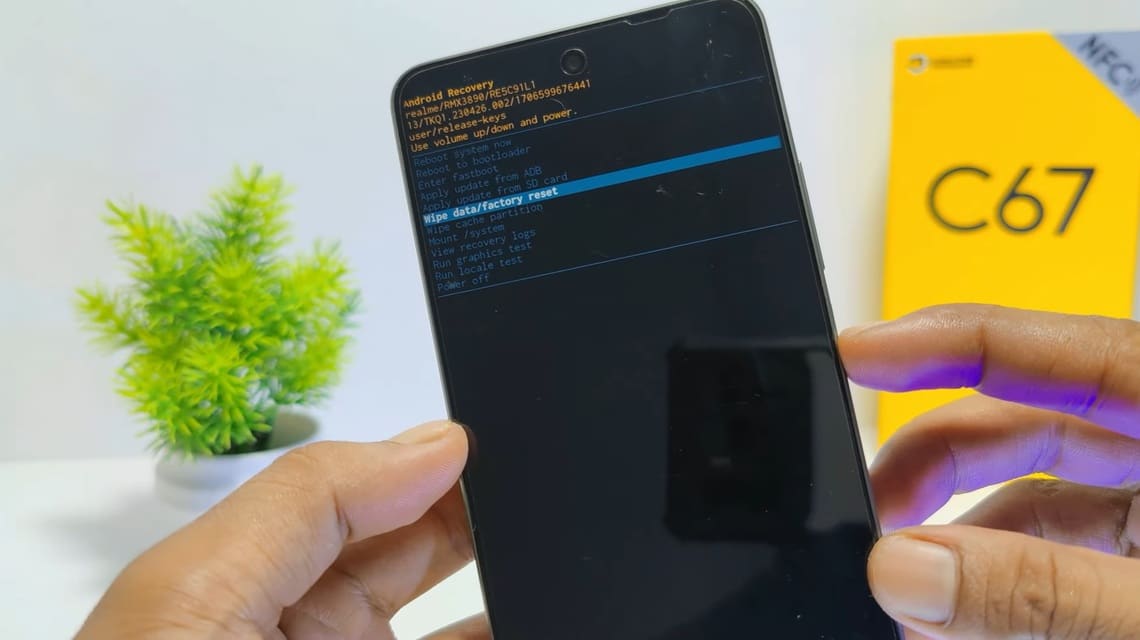
Android デバイスでセーフ モードをオフにする方法はたくさんあります。以下にいくつかの方法があります。
Android携帯電話を再起動します
セーフ モードのときに携帯電話を再起動できます。これは、Android タブレットまたは携帯電話でセーフ モードを終了する最も簡単な方法でもあります。
デバイスをセーフ モードで再起動すると、デバイスは通常モードで再起動します。
再起動でセーフ モードを無効にする方法は次のとおりです。
- 電源ボタンをクリックして押し続けます。
- ポップアップ メニューから、再起動または再起動を選択します。一部のデバイスには電源オフ オプションしかなく、これも選択できます。
- 再起動すると、デバイスは電源をオフにした後、自動的に再起動します。電源をオフにした場合は、電源ボタンをクリックしてデバイスの電源を再度オンにします。
電源ボタンと音量ボタンを使用する
デバイスを再起動しても機能しない場合は、Android デバイスの電源ボタンと音量ボタンを使用してセーフ モードを無効にすることができます。この方法は、セーフ モードを有効にするために使用される方法と似ています。
キーを使用してセーフ モードを無効にする方法は次のとおりです。
- Android 携帯電話の電源を切ります。
- ロゴが表示されるまで電源ボタンをクリックしたままにして、ロゴが表示されたら放します。
- リカバリモードになるまで、音量を下げるボタンをすばやくクリックして押し続けます。
- セーフ モード パネルからデバイスを再起動します。
通知パネルを使用する
通知パネルを使用すると、アラート、通知、ショートカットにすぐにアクセスできます。このパネルでは、電話機をセーフ モードから解除することもできます (デバイスによって異なります)。一部の Android デバイスではこの方法がサポートされていないためです。
通知パネルからセーフ モードをオフにする方法は次のとおりです。
- 通知パネルをプルダウンします。
- 電話機をセーフ モードから解除するには、[セーフ モード] をクリックします。
悪意のあるアプリケーションを削除する
上記の方法のいくつかを試してもセーフ モードを無効にできない場合は、悪意のあるアプリまたは破損したアプリが原因である可能性があります。
破損したアプリは誤動作してセーフ モードのままになる可能性があり、マルウェアが含まれている可能性もあります。
問題のあるアプリは新しいアプリである可能性が高いため、まず最新のダウンロードを探してください。悪意のある可能性のあるアプリを特定したら、キャッシュをクリアするか、アプリのデータを削除するか、アプリを完全に削除することで問題の解決を試みます。マルウェアに感染している場合は、マルウェア削除ツールを使用してください。
工場出荷時設定にリセットする (最後の手段)
他の方法を使用してもセーフ モードを無効にできない場合、最後のオプションは無効にすることです。 工場出荷時設定にリセットする.
工場出荷時設定にリセットすると、携帯電話の内部データがすべて消去され、工場出荷時の状態に戻ります。これは最後の手段としてください。
工場出荷時設定へのリセットは大幅な効果がありますが、セーフ モードが確実に無効になる可能性があります。
ただし、その前に、工場出荷時設定にリセットする前に、携帯電話の内部データをバックアップする必要があります。手順後のデータはバックアップを使用して置き換えます。
また読む:
以上が、Android 携帯電話でセーフ モードをオフにするいくつかの方法です。 お気に入りのゲームをすぐに、そして安くチャージすることを忘れないでください。 VCGamers マーケットプレイス!